Hur man laddar ner filmer och TV-program på iPhone
Behöver du något att titta på när du är på språng? Här är det enklaste sättet att ladda ner filmer och TV-program på din iPhone.
Att titta på TV-program och filmer på din iPhone är ett enkelt sätt att komma ikapp med dina favoritmedia. Oavsett om du är på resande fot och behöver något för att fylla en lång tågresa eller bara gillar att titta på innehåll på din telefon, att ha några nedladdade filmer och program kan hålla tristess i schack och hjälpa dig att hålla dig uppdaterad om det senaste drama.
Men vad är det enklaste sättet att ladda ner program och filmer till din telefon? Tack och lov har Apple introducerat TV-appen under de senaste åren, vilket ger oss tillgång till några av de bästa filmerna och TV-programmen som finns tillgängliga. Vissa är gratis att titta på och vissa går att hyra eller köpa, vilket innebär att det ska finnas något som fungerar för alla.
Fortsätt läsa för att ta reda på hur du kan titta på TV-program och filmer på din iPhone.
Vad vi använde
- Vi använde en iPhone 13 Pro löpning iOS 15 med Apple TV Plus app nedladdad
Kortversionen
- Öppna din iPhone
- Klicka på Apple TV-appen
- Gå till avsnittet Titta nu
- Hitta ett program eller en film att ladda ner
- Tryck på nedladdningsknappen
- Vänta tills den laddas ner
-
Steg
1Öppna din iPhone

För att börja måste du låsa upp och öppna din iPhone.

-
Steg
2Klicka på Apple TV-appen

Hitta sedan och klicka på Apple TV-appen. Den är svart och har en vit Apple-logga i mitten. Om du inte redan har den här appen nedladdad kan den hittas i App Store och laddas ner gratis.

-
Steg
3Kom till avsnittet Titta nu

När du är i Apple TV-appen klickar du på knappen Titta nu. Det finns på den nedre menyn längst till vänster.

-
Steg
4Hitta ett program eller en film att ladda ner
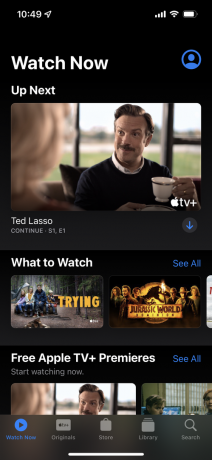
Hitta en serie eller film som du vill ladda ner. Vissa tv-program – vanligtvis de första avsnitten – och filmer är gratis att ladda ner, medan vissa kommer att behöva hyras eller köpas direkt. Om du har en Apple TV+ prenumeration men då får du mer tillgång till kompletta säsonger.
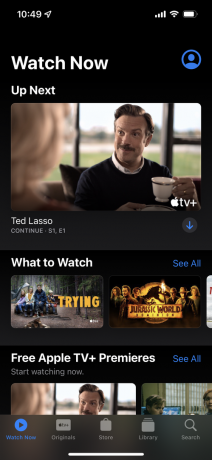
-
Steg
5Tryck på nedladdningsknappen

När du har hittat det du vill ladda ner klickar du på nedladdningsknappen. Det är en liten cirkel som har en nedåtvänd pil i sig.

-
Steg
6Vänta tills den laddas ner

Vänta tills innehållet laddas ner och titta sedan på det när du är redo. Den kommer att vara tillgänglig i trettio dagar efter den ursprungliga nedladdningen.

Vanliga frågor
För de flesta kanaler på Apple TV Plus kommer du att kunna titta på ditt nedladdade innehåll i upp till trettio dagar, även om det kan vara kortare för visst innehåll.
Du kanske gillar…

Hur man delar anteckningar med andra människor på en iPhone

Så här mäter du ditt blodsyre på en Apple Watch

Hur du slår på din iPhones lågenergiläge

Hur man rensar cacheminnet i Safari

Hur du använder din Apple Watch som en kamerafjärrkontroll

Så här ändrar du lösenordet för din Apple Watch
Varför lita på vår journalistik?
Trusted Reviews grundades 2004 och finns till för att ge våra läsare grundliga, opartiska och oberoende råd om vad de ska köpa.
Idag har vi miljontals användare i månaden från hela världen och bedömer mer än 1 000 produkter per år.



